Win 10 UWP开发系列:设置AppBarButton的图标
在WP8以前,页面最下面的四个小圆按钮是不支持绑定的,WP8.1 RT之后,系统按钮升级成了AppBarButton,并且支持绑定了。在Win10 UWP开发中,按钮的样式发生了变化,外面的圆圈没有了。不过个人还是更喜欢之前的圆按钮的样子^_^
很喜欢Metro Studio这个程序,有数百个好看的按钮可以用,并且可以导出成png图片。但现在不建议采取png图片的方式了,主要是因为png在缩放后有可能会失真,最好使用字体、path等矢量的方式来实现。以下介绍几种设置AppBarButton图标的方式。
先建立一个新的UWP项目,命名为AppBarButtonDemo。
一、添加AppBarButton
默认主页面上是没有按钮的,在MainPage.xaml上单击右键,用Blend进行编辑:

UWP的应用程序栏和WP8.1有所不同,不仅可以放在下面,还可以放在上面。设置按钮主要就是设置按钮的图形和文字。下面来设置一个最简单的按钮:
在BottomAppBar上右键,选择添加CommandBar
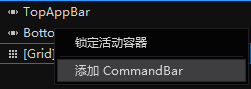
默认添加了两个按钮,一个是对号,一个是叉号:
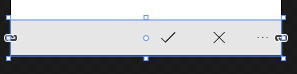
看一下结构:

PrimaryCommands就是底部的按钮栏,里面可以添加AppBarButton,SecondaryCommands就是点击后再弹起的菜单栏,但是形式跟WP8.1的不太一样了。再添加几个菜单,在SecondaryCommands单击右键,再添加几个AppBarButton,跑一下就变成这个样子:
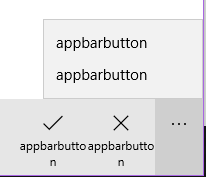
改变文字比较简单,修改其Label属性即可,
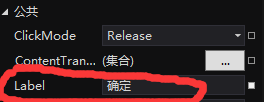
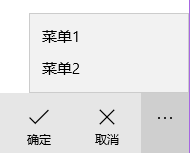
这样就完成了最简单的一个按钮,看一下XAML代码是这样的:

看一下AppBarButton的属性,比较重要的有以下几个:
Icon:显示按钮的图形;
Label:按钮的文字说明;
除了AppBarButton,还可以添加一种AppBarToggleButton,与AppBarButton相比还多了一个IsChecked属性,可以用来标识按钮是否被选中,选中为True,未选中为False,否则为null,默认是False。
现在来看一下如何改变Icon图标。
二、设置按钮的图标
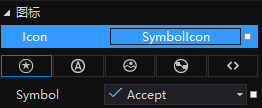
Icon有几种方式,分别是:
符号图标SymbolIcon:这是基于Segoe UI Symbol字体的预定义好的符号列表
字体图标FontIcon:可以使用字体来显示图标
位图图标BitmapIcon:使用位图的图标,缺点是不是矢量的,有可能失真
路径图标PathIcon:基于Path的图标
自定义图标
几种,下面分别来说一下。
1、符号图标
符号图标的使用是最简单的,可以直接选择
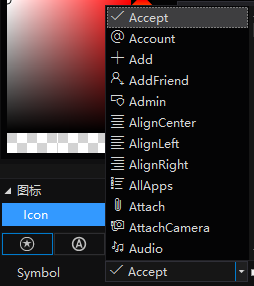
在XAML编辑器里也可以直接选择,有智能感知:

所有的符号列表可以在此页面查看:
https://msdn.microsoft.com/zh-cn/library/windows/apps/windows.ui.xaml.controls.symbol.aspx
XAML代码是这样的:

其实只是以下这种方式的简写:
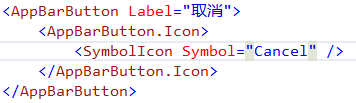
2、字体图标
虽然SymbolIcon已经提供了很多图标,但有时候需要其他的图标样式,默认的SymbolIcon就无法满足要求了。好在还可以用其他的符号字体,现在把第二个底部按钮改成字体图标。
我们使用FontAwesome字体,下载地址在其官网http://fontawesome.io
下载到fontawesome.otf后,在项目中新建Resources目录,将字体文件其放到Resources目录里,然后在App.xaml里添加一个资源:

注意#号之前是文件的名称,后面是字体名,字体名怎么看呢,双击打开字体文件,就能看到了:
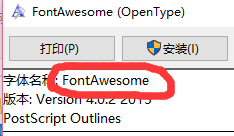
然后编译一下项目,这样才能让Blend识别出刚添加的资源。
把第二个按钮改成FontIcon,然后设置其FontFamily,注意这里也有两种设置方式,因为我们刚才添加了字体的资源,所以可以点击输入框后面的小点,选择本地资源:
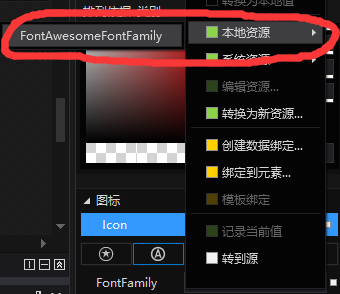
再设置其Glyph属性,这个具体要填什么呢,可以参考字体官网的说明:http://fontawesome.io/cheatsheet/
这里有全部的字体图标列表,需要用unicode方式来指定图标的样式,比如选择
为什么要用&#x开头呢,这个其实就是\u的意思,但XAML代码里不能直接写\u,所以只能这样写了。
这样生成的XAML代码是这样的:

如果刚才没有添加资源的话,也可以直接点击输入框的小三角按钮选择,但是这时候字体会显示为方块:

不用怀疑,这个方块就是刚才添加的字体,鼠标放到上面会有提示。
这样添加的XAML代码是这样的:

我还是建议写成资源的方式,这种方式可以充分利用VS的智能感知,避免出错:

现在运行一下看看:
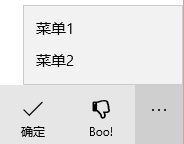
很不错吧。
除了使用FontAwesome字体之外,还可以使用其他的图标字体。那在使用这些字体的时候,该如何取得某个图标的Glyph值呢?
打开小娜,输入"字符",即可搜索到字符映射表程序:
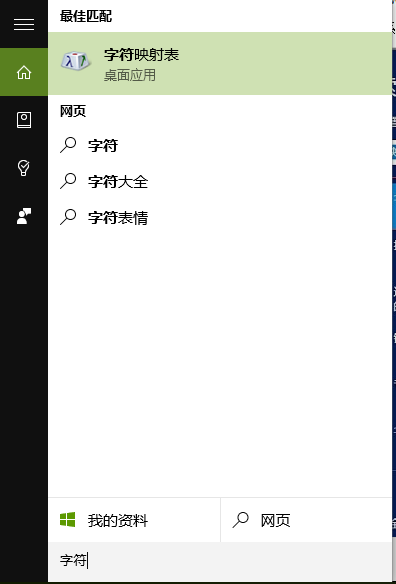
选择要使用的字体
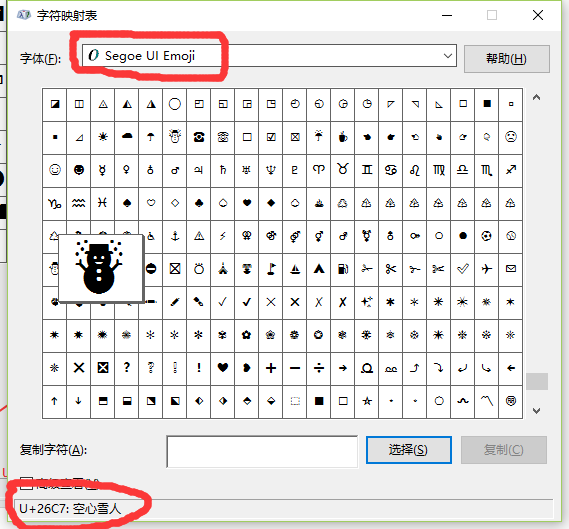
左下角的U+26C7就是unicode编码了,注意写的时候要加一个前缀&#x,后面家一个后缀;

运行效果如图:
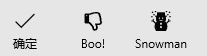
3、位图图标
位图图标就比较简单了,就跟以前WP8的时候一样,找一个png图片设置上就可以。我们可以使用Metro Studio来生成一个图标。Metro Studio很良心,现在已经升级到4了,可以申请免费授权:
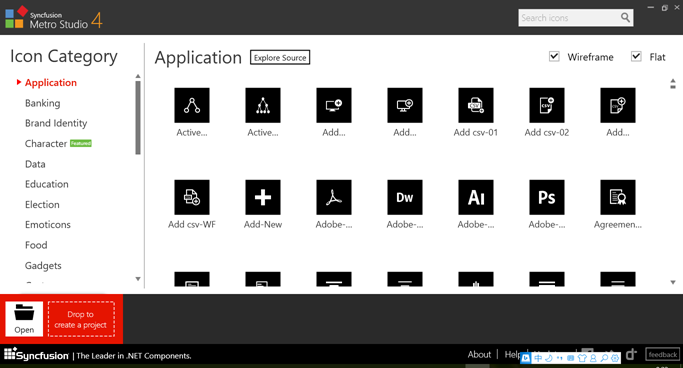
随便选一个图标,设置背景为透明,导出成png图片:

放到项目里,并包括进项目
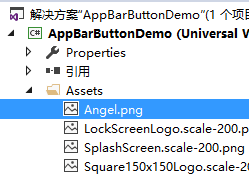
然后添加一个AppBarButton,将其设置为位图图标,并设置其图片属性
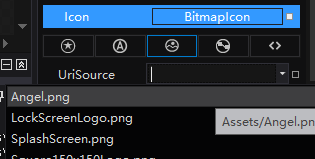
XAML代码是这样的:
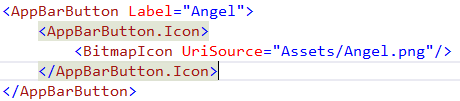
运行一下试试:
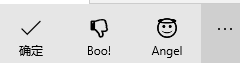
注意,在选择图片分辨率的时候,并不是越大越好,有时候分辨率越大反而更容易出现锯齿现象。
4、路径图标
PathIcon也属于矢量图标,不用担心失真问题。使用PathIcon主要是设置其Data属性,这个属性是Geometry类,可以是以下几种派生类:
- 简单的几何图形 EllipseGeometry、LineGeometry 或 RectangleGeometry 之一。
- 单个 GeometryGroup,支持其他几何图形作为子元素。
- PathGeometry,支持建立图形和线段的路径几何图形对象模型的子对象元素。
一般不会只在按钮上放一个Ellipse吧,所以还需要更多的图标样式。简单起见,可以用Metro Studio生成图标对应的Path(因为要自己画那些图形实在太麻烦啦,如果对XAML熟悉的自己画也行):
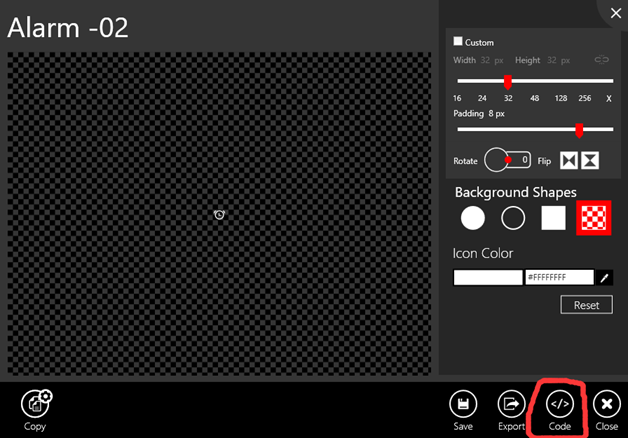
点击第三个Code按钮,然后选择AppBarButton(这个功能是版本4新增加的功能,所以赶紧升级到最新版吧):
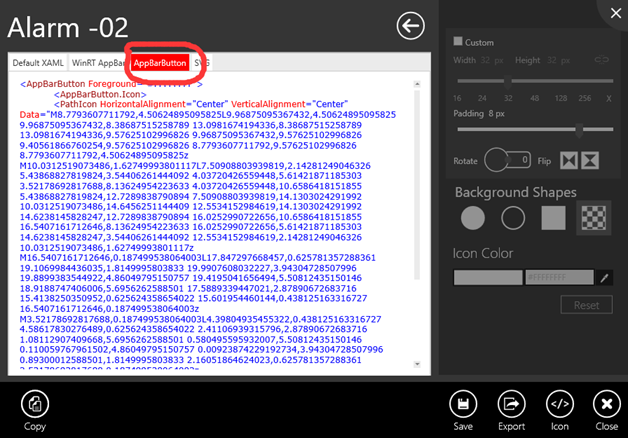
把里面的代码复制出来,粘贴到项目里:

运行一下看看:

有了这么多图标字体,再加上神器Metro Studio,基本上需要的图标都可以找到了。
三、AppBarButton的其他属性
应用程序栏里除了添加普通的按钮,还可以添加按钮分隔符:

还可以添加开关按钮,添加一个AppBarToggleButton:
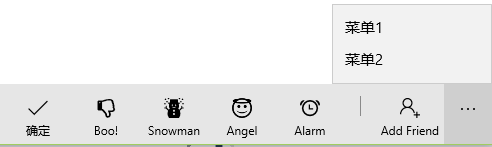
点击后
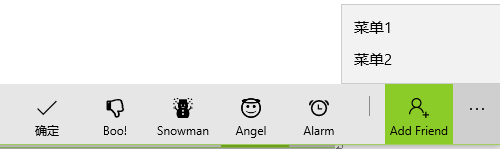
这只是设置按钮图标的一点经验,此外还有一些需求,比如点击按钮后如何改变其Icon和Label?下篇文章再写吧^_^
Win 10 UWP开发系列:设置AppBarButton的图标的更多相关文章
- Win10 UWP开发系列:使用VS2015 Update2+ionic开发第一个Cordova App
安装VS2015 Update2的过程是非常曲折的.还好经过不懈的努力,终于折腾成功了. 如果开发Cordova项目的话,推荐大家用一下ionic这个框架,效果还不错.对于Cordova.PhoneG ...
- Windows 10 UWP开发:如何去掉ListView默认的选中效果
原文:Windows 10 UWP开发:如何去掉ListView默认的选中效果 开发UWP的时候,很多人会碰到一个问题,就是ListView在被数据绑定之后经常有个默认选中的效果,就像这样: 而且它不 ...
- 【Win 10 应用开发】启动远程设备上的应用
这个功能必须在“红石-1”(build 14393)以上的系统版中才能使用,运行在一台设备上的应用,可以通过URI来启动另一台设备上的应用.激活远程应用需要以下前提: 系统必须是build 14393 ...
- 【Win 10 应用开发】导入.pfx证书
这个功能其实并不常用,一般开发较少涉及到证书,不过,简单了解一下还是有必要的. 先来说说制作测试证书的方法,这里老周讲两种方法,可以生成用于测试的.pfx文件. 产生证书,大家都知道有个makecer ...
- 【Win 10 应用开发】在代码中加载文本资源
记得前一次,老周给大伙,不,小伙伴们介绍了如何填写 .resw 文件,并且在 XAML 中使用 x:Uid 标记来加载.也顺便给大伙儿分析了运行时是如何解析 .resw 文件的. 本来说好了,后续老周 ...
- 【Win 10应用开发】延迟共享
延迟共享是啥呢,这么说吧,就是在应用程序打开共享面板选择共享目标时,不会设置要共享的数据,而是等到共享目标请求数据时,才会发送数据,而且,延迟操作可以在后台进行. 这样说似乎过于抽象,最好的诠释方法, ...
- 【Win 10应用开发】Adaptive磁贴模板的XML文档结构
在若干天之前,老周给大家讲了Adaptive Toast通知的XML模板,所以相应地,今天老周给大家介绍一下Adaptive磁贴的新XML模板. 同样道理,你依旧可以使用8.1时候的磁贴模板,在win ...
- 【Win 10 应用开发】RTM版的UAP项目解剖
Windows 10 发布后,其实SDK也偷偷地在VS的自定义安装列表中出现了,今天开发人员中心也更新了下载.正式版的SDK在API结构上和以前预览的时候是一样的,只是版本变成10240罢了,所以大家 ...
- 【Win 10 应用开发】Toast通知激活应用——前台&后台
老周最近热衷于讲故事,接下来还是讲故事时间. 有人问我:你上大学的时候,有加入过学生会吗?读大学有没有必要加入学生会? 哎哟,这怎么回答呢,从短期来说,加入学生会有点用,至少可以娱乐一下,运气好的话, ...
随机推荐
- iOS并发编程笔记【转】
线程 使用Instruments的CPU strategy view查看代码如何在多核CPU中执行.创建线程可以使用POSIX 线程API,或者NSThread(封装POSIX 线程API).下面是并 ...
- Sql Server数据库备份和恢复:原理篇
本文与您探讨为什么Sql Server有完整备份.差异备份和事务日志备份三种备份方式,以及为什么数据库又有简单模式.完整模式和大容量日志模式这三种恢复模式.本文内容适用于2005以上所有版本的Sql ...
- [ASP.NET MVC 小牛之路]03 - Razor语法
本人博客已转移至:http://www.exblr.com/liam Razor是MVC3中才有的新的视图引擎.我们知道,在ASP.NET中,ASPX的视图引擎依靠<%和%>来调用C#指 ...
- ActiveMQ的介绍及使用实例.
今天就来说下 这个项目中使用ActiveMQ的情况, MQ: message queue, 顾名思义就是消息队列的意思. 一: 使用场景: 消息队列在大型电子商务类网站,如京东.淘宝.去哪儿等网站有 ...
- EditText的小细节
EditText获取焦点时,右边图片的改变例如: <item android:state_window_focused="false" android:drawable=&q ...
- HTML5_01之表单新特性
1.WebStorm快捷键: Ctrl+Alt+(向下方向键):快速复制当前行 Alt+(向上/下方向键):移动当前行 Ctrl+D:删除当前行 Ctrl+/:快速(取消)注释当前行 Ctrl+Alt ...
- IL指令汇总
名称 说明 名称 说明 Add 将两个值相加并将结果推送到计算堆栈上. Ldelem.I1 将位于指定数组索引处的 int8 类型的元素作为 int32 加载到计算堆栈的顶部. Add.Ovf ...
- jdk1.7.0_80源码包结构
解压源码src.zip,jdk源码结构如下所示: src |--com.sun sun公司对jdk的实现,Oracle官方不支持,不保证跨平台(可能一些类linux有而windows没有),甚至 ...
- java继承、抽象和接口
package zdbExtends;public class Grandparent { public Grandparent(){ System.out ...
- C#设计模式系列:访问者模式(Visitor)
1.访问者模式简介 1.1>.定义 作用于某个对象群中各个对象的操作,可以使在不改变对象本身的情况下,定义作用于对象的新操作. 1.2>.使用频率 低 2.访问者模式结构 2.1> ...
